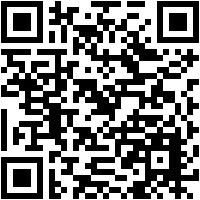Mykistä tietokoneen mikrofoni napin painalluksella MicSwitch-toiminnolla
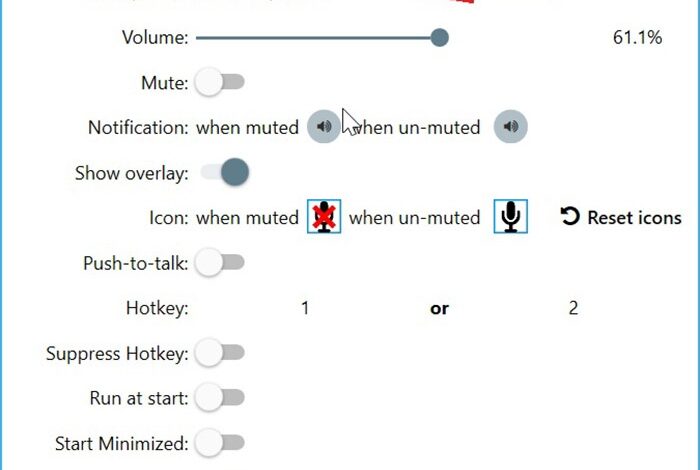
Mahdollisuudet ovat, että jos olemme käyttäjiä, jotka nauttivat vain äänikeskusteluja tukevista verkkopeleistä, olemme tottuneet kuulemaan muiden käyttäjien mikrofonista tulevan taustamelun, joka pitää sitä alhaalla pelatessaan peliä. Ja Windows ei tarjoa meille helppoa tapaa hiljentää ja aktivoida mikrofoni uudelleen, joten meidän on luotettava sovellusten tai pelien tarjoamiin toimintoihin. Vaihtoehtoisesti voimme käyttää sovellusta, kuten MicSwitch , josta aiomme puhua tänään.
MicSwitch on hyödyllinen pieni työkalu, avoimen lähdekoodin ja ilmainen tietokoneille, joissa on Windows-käyttöjärjestelmä. Sen avulla voimme mykistää tai aktivoida tietokoneemme mikrofonin ennalta määritetyn pikanäppäimen avulla koko järjestelmälle, mikä vaikuttaa kaikkiin mikrofonia käyttäviin ohjelmiin.
Se tukee myös lisätoimintoja, kuten kuin konfiguroitavat äänet mykistääksesi tai poistaaksesi äänen. Lisäksi siinä on konfiguroitava peittokuvake, jossa on läpinäkyvyystuki, joka näkyy ruudulla sen tilan tuntemiseksi milloin tahansa. Tämän ansiosta tämä ohjelma antaa meille mahdollisuuden vaihtaa saumattomasti eri chat-sovellusten välillä ja käyttää samaa syöttöjärjestelmää tukemalla myös ilmoituksia.
Tällä tavoin sen sijaan, että riippuisivat äänikeskustelusovellusten ja -pelien tarjoamista toiminnoista, jotka yleensä toimivat vain samassa ohjelmassa. Toisaalta varmistamme sen MicSwitchin avulla näppäimen painaminen, mikrofoni on mykistetty tai sammutettu.
MicSwitch, ratkaisu, jolla mikrofoni voidaan deaktivoida nopeasti
Kun olemme käynnistäneet MicSwitchin, näkyviin tulee heti ikkuna päävalikolla, josta voimme helposti määrittää sovelluksen. Vaikka sillä on pieni haittapuoli ja se on että se on saatavana vain englanniksi , joten tämä voi olla ongelma sen kokoonpanossa joillekin käyttäjille.
Konfigurointivaihtoehtojen osalta on huomattava, että MicSwitch tukee kokoonpanot useille mikrofoneille . Voit tehdä tämän napsauttamalla yläreunan "Mikrofoni" -välilehteä. Kun painamme avattavaa valikkoa tulee näkyviin, jossa voimme valita kaikki mikrofonit tai yhden erityisesti siinä tapauksessa, että meillä on useita kytkettyjä, joten tämä voi olla hyödyllistä lähinnä lähettimille.
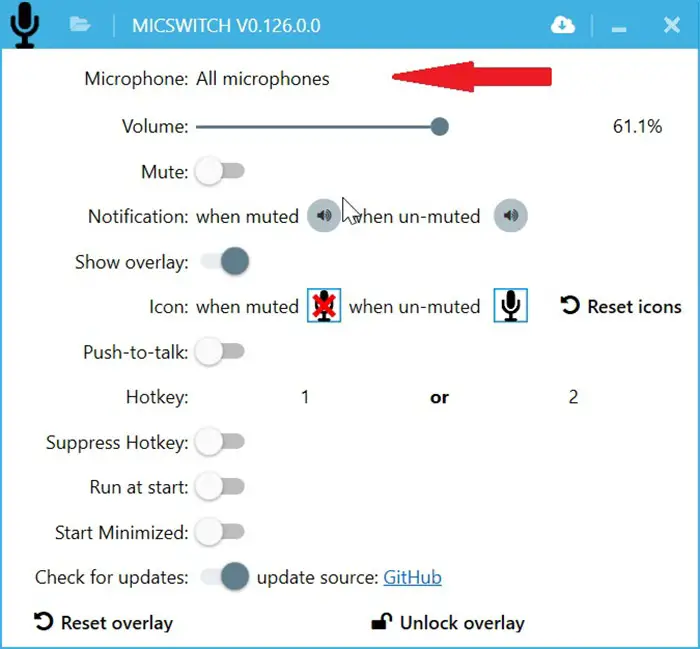
Mikrofoni-vaihtoehdon alapuolella meillä on äänenvoimakkuuspalkki määrittää sen käyttämällä tehoprosenttia välillä 0–100%. Sitten löydämme "Mute" -avaimen. Jos olemme sammuttaneet sen, ruudulle ilmestyy yliviivatun mikrofonin kuvake, ja jos olemme kytkeneet sen päälle, mikrofoni näkyy mustana. Tällä tavalla voimme tietää mikrofonin tilan milloin tahansa. Kun kytket mikrofonin päälle ja pois päältä, kuulemme a äänimerkki varoittaa meitä. Toinen asetusikkunassa annettu vaihtoehto on kyky muokkaa ääni-ilmoituksia jotka luetaan, kun poistat mikrofonin käytöstä tai aktivoit sen uudelleen, "Ilmoitus"-välilehdeltä.
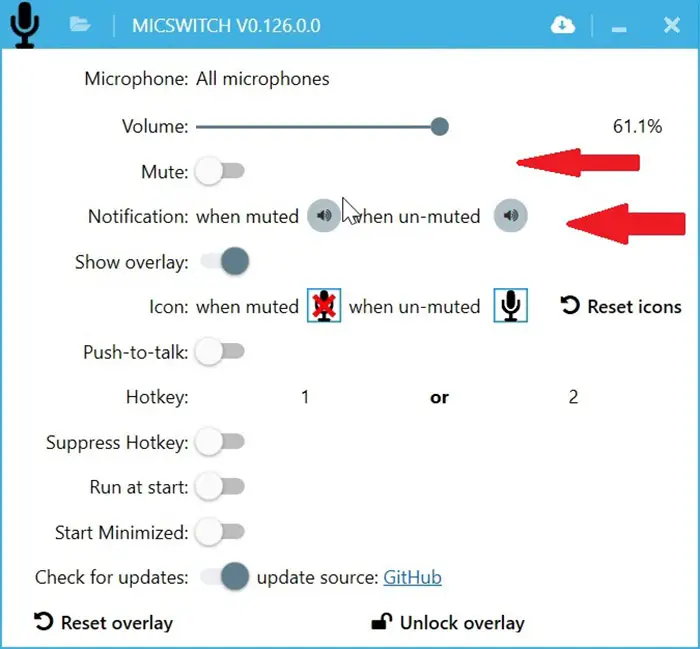
Jos näytöllä oleva mikrofoni häiritsee meitä, meillä on mahdollisuus aktivoida ja deaktivoida vaihtoehto "Näytä päällekkäin". Se tarjoaa meille myös mahdollisuuden aseta mikrofonikuvakkeeksi kertaa, milloin se on päällä ja milloin se on mykistetty. Tällä tavalla riittää, että napsautat kuvaketta, jotta voimme valita minkä tahansa kuvan tietokoneeltamme. Jos emme pidä sen ulkonäöstä, voimme palata alkuperäisiin kuvakkeisiin napsauttamalla "Nollaa kuvakkeet".
![]()
Määritä yksi tai kaksi pikanäppäintä
Ohjelmassa ei ole oletuspikanäppäimiä, jotka on määritetty ensimmäisen kerran, kun suoritamme sen. Siksi meidän on määritä yksi tai kaksi avainta pikavalinnoista, jotka toimivat globaaleina pikanäppäiminä, joiden avulla voimme mykistää tai aktivoida mikrofonin. Teemme tämän "Pikanäppäin"-välilehdeltä. Se tukee myös kahta äänitilaa, pikayhteys ja vaihtaminen, minkä voimme määrittää myös tästä ikkunasta.
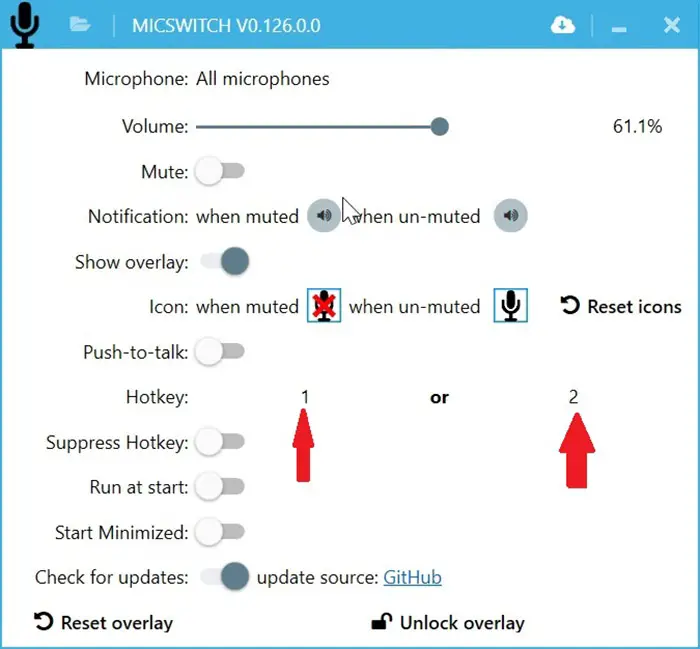
Lopuksi voimme käyttää "Suorita käynnistyksen yhteydessä" -toimintoa, jotta ohjelma käynnistyy, kun tietokone käynnistyy. "Minimoitu käynnistys" -toiminto, jotta se suoritetaan käynnistyksen yhteydessä suoraan järjestelmäpalkissa. Kun kokoonpano on valmis, voimme sulkea ikkunan painamalla X: ää, ja ohjelma aktivoituu taustalla, käynnissä järjestelmärivillä.
Lataa MicSwitch ilmaiseksi
MicSwitch on täysin ilmainen sovellus, jonka voimme lataa GitHub , täysin turvallinen ja vapaa viruksista tai haittaohjelmista. Se on yhteensopiva käyttöjärjestelmän kanssa Windows Vista-, 7-, 8- ja 10-versioissa 32- ja 64-bittisissä järjestelmissä. Suoritettavaksi on välttämätöntä, että asennamme sen järjestelmään ja se vaatii Microsoft .NET Framework 4.6.1 sen käyttöä varten. Ohjelma käynnistyy automaattisesti asennuksen jälkeen ja tarkistaa päivitykset. Meidän on myös pidettävä mielessä, että sovellusta ei ole määritetty toimimaan automaattisesti joka kerta, kun Windows käynnistyy, joten meidän on otettava se käyttöön manuaalisesti tai määritettävä tämä vaihtoehto omilla asetuksillaan.
Vaihtoehdot MicSwitchille
Jos etsimme ohjelmaa, jonka avulla voimme mykistää mikrofonin pikanäppäimillä, tarjoamme muutamia vaihtoehtoja MicSwitchille.
Mikrofonin mykistys
Tämä yksinkertainen sovellus auttaa meitä aktivoimaan tai deaktivoimaan tietokoneemme mikrofonin yksinkertaisella pikanäppäimellä. Lisäksi sillä on joitain hyödyllisiä ominaisuuksia, kuten mikrofonin mykistäminen heti käynnistyksen yhteydessä sekä kyky nähdä les oheislaitteet äänitulo havaittu näytöllä . Voimme ladata MicMuten ilmaiseksi osoitteesta linkki .
Puhuva rokkari
Tämä sovellus tarjoaa meille mahdollisuuden määrittää pikanäppäin mykistämään mikrofoni nopeasti. Sen käyttöliittymä on minimalistinen ja helppo käyttää, koska se näyttää kaikki toiminnot pääikkunassa. Voimme määrittää pikanäppäimet, jotka haluamme poistaa käytöstä tai ottaa käyttöön mikrofonin. Talk Togglen hinta on 2,39 euroa, ja sen voi ladata Microsoft Storesta.